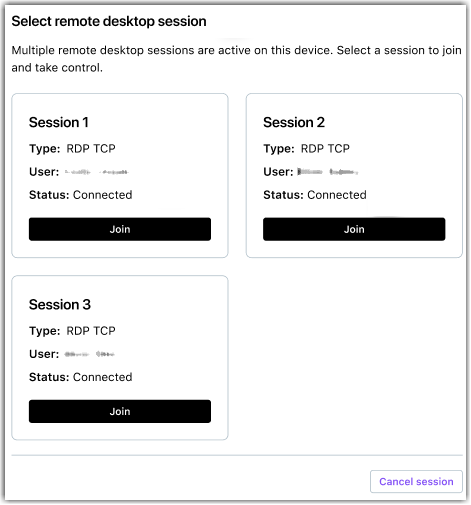Werken met ondersteuningssessies wanneer de eindgebruiker niet aanwezig is
Met Onbeheerde toegang kan een agent verbinding maken met een computer op afstand wanneer de eindgebruiker niet aanwezig is.
Ondersteuning op afstand bieden wanneer de gebruiker op afstand niet bij het apparaat aanwezig is (ook wel ondersteuningssessie zonder toezicht genoemd)
Article last updated: 14 May, 2025